iPhone 7 của bạn gặp vấn đề với mic khi sử dụng Zing MP3? Bạn không thể ghi âm, trò chuyện hay sử dụng các tính năng thoại một cách bình thường? Đừng lo lắng, bài viết này sẽ giúp bạn tìm hiểu nguyên nhân và cách khắc phục lỗi mic iPhone 7 trên Zing MP3 một cách hiệu quả.
Mic iPhone 7 Bị Lỗi Zing: Những Nguyên Nhân Thường Gặp
Lỗi mic iPhone 7 khi sử dụng Zing MP3 có thể xuất phát từ nhiều nguyên nhân, từ phần mềm đến phần cứng. Dưới đây là một số nguyên nhân phổ biến nhất:
- Lỗi phần mềm: Xung đột phần mềm, phiên bản iOS lỗi thời, ứng dụng Zing MP3 chưa được cập nhật hoặc cài đặt sai có thể gây ra lỗi mic trên iPhone 7.
- Lỗi phần cứng: Bụi bẩn bám vào mic, mic bị va đập hoặc ngấm nước cũng là nguyên nhân thường gặp khiến mic iPhone 7 hoạt động không ổn định.
- Lỗi xung đột ứng dụng: Một số ứng dụng khác đang chạy ngầm có thể xung đột với Zing MP3, dẫn đến lỗi mic.
- Lỗi cài đặt quyền truy cập: Zing MP3 có thể không được cấp quyền truy cập mic trên iPhone 7, dẫn đến việc không thể sử dụng mic khi sử dụng ứng dụng.
Khắc Phục Lỗi Mic iPhone 7 Trên Zing MP3: Hướng Dẫn Chi Tiết
Dựa vào những nguyên nhân trên, bạn có thể thử áp dụng các giải pháp sau để khắc phục lỗi mic iPhone 7 trên Zing MP3:
1. Khởi động lại iPhone:
Đây là cách đơn giản nhất để loại bỏ lỗi phần mềm tạm thời. Nhấn giữ nút nguồn cho đến khi “trượt để tắt nguồn” xuất hiện. Trượt để tắt nguồn và đợi khoảng 30 giây rồi khởi động lại iPhone.
2. Kiểm tra kết nối mạng:
Đảm bảo iPhone 7 của bạn được kết nối mạng ổn định. Mạng yếu hoặc không ổn định cũng có thể ảnh hưởng đến hoạt động của Zing MP3 và gây ra lỗi mic.
3. Cập nhật ứng dụng Zing MP3:
Mở App Store, tìm kiếm Zing MP3 và kiểm tra xem có bản cập nhật mới nào không. Nếu có, hãy cập nhật ứng dụng lên phiên bản mới nhất để sửa lỗi và cải thiện hiệu suất.
4. Cấp quyền truy cập mic cho Zing MP3:
Vào Cài đặt > Quyền riêng tư > Micrô, tìm Zing MP3 và đảm bảo ứng dụng được phép truy cập mic.
5. Vệ sinh mic iPhone 7:
Sử dụng bông tăm hoặc bàn chải lông mềm để vệ sinh nhẹ nhàng khu vực mic trên iPhone 7. Tránh sử dụng vật sắc nhọn hoặc dung dịch tẩy rửa mạnh có thể làm hỏng mic.
6. Khôi phục cài đặt gốc:
Nếu đã thử tất cả các cách trên mà vẫn không khắc phục được lỗi, bạn có thể thử khôi phục cài đặt gốc cho iPhone 7. Lưu ý sao lưu dữ liệu quan trọng trước khi thực hiện.
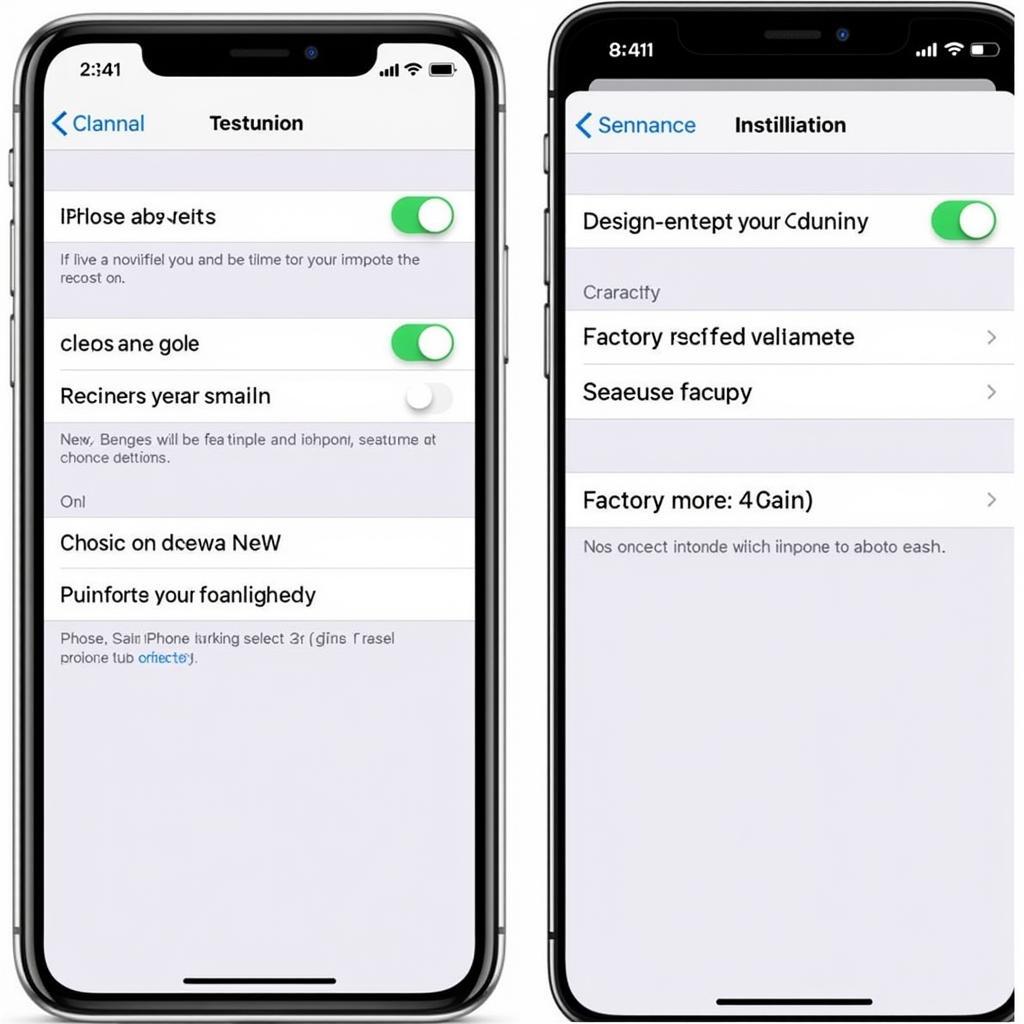 khôi phục cài đặt gốc iPhone
khôi phục cài đặt gốc iPhone
Câu Hỏi Thường Gặp (FAQ)
1. Tại sao mic iPhone 7 của tôi không hoạt động trên Zing MP3 sau khi cập nhật iOS?
Có thể bản cập nhật iOS mới xung đột với ứng dụng Zing MP3. Hãy thử cập nhật Zing MP3 lên phiên bản mới nhất hoặc liên hệ bộ phận hỗ trợ của Zing MP3 để được trợ giúp.
2. Làm cách nào để kiểm tra mic iPhone 7 của tôi có bị hỏng phần cứng hay không?
Bạn có thể kiểm tra mic bằng cách ghi âm giọng nói hoặc gọi điện thoại bằng ứng dụng khác. Nếu mic hoạt động bình thường trên các ứng dụng khác, vấn đề có thể nằm ở ứng dụng Zing MP3.
3. Tôi có cần mang iPhone 7 đến trung tâm bảo hành nếu mic bị hỏng phần cứng?
Nếu nghi ngờ mic iPhone 7 bị hỏng phần cứng, bạn nên mang máy đến trung tâm bảo hành ủy quyền của Apple để được kiểm tra và sửa chữa.
Bạn Cần Hỗ Trợ Thêm?
Nếu bạn đã thử tất cả các giải pháp trên mà vẫn gặp sự cố với mic iPhone 7 trên Zing MP3, hãy liên hệ với chúng tôi để được hỗ trợ:
- Số Điện Thoại: 0931222730
- Email: [email protected]
- Địa chỉ: Đường Số 16, Tân Hưng, Bà Rịa, Bà Rịa – Vũng Tàu, Việt Nam.
Chúng tôi có đội ngũ chăm sóc khách hàng 24/7 sẵn sàng hỗ trợ bạn!